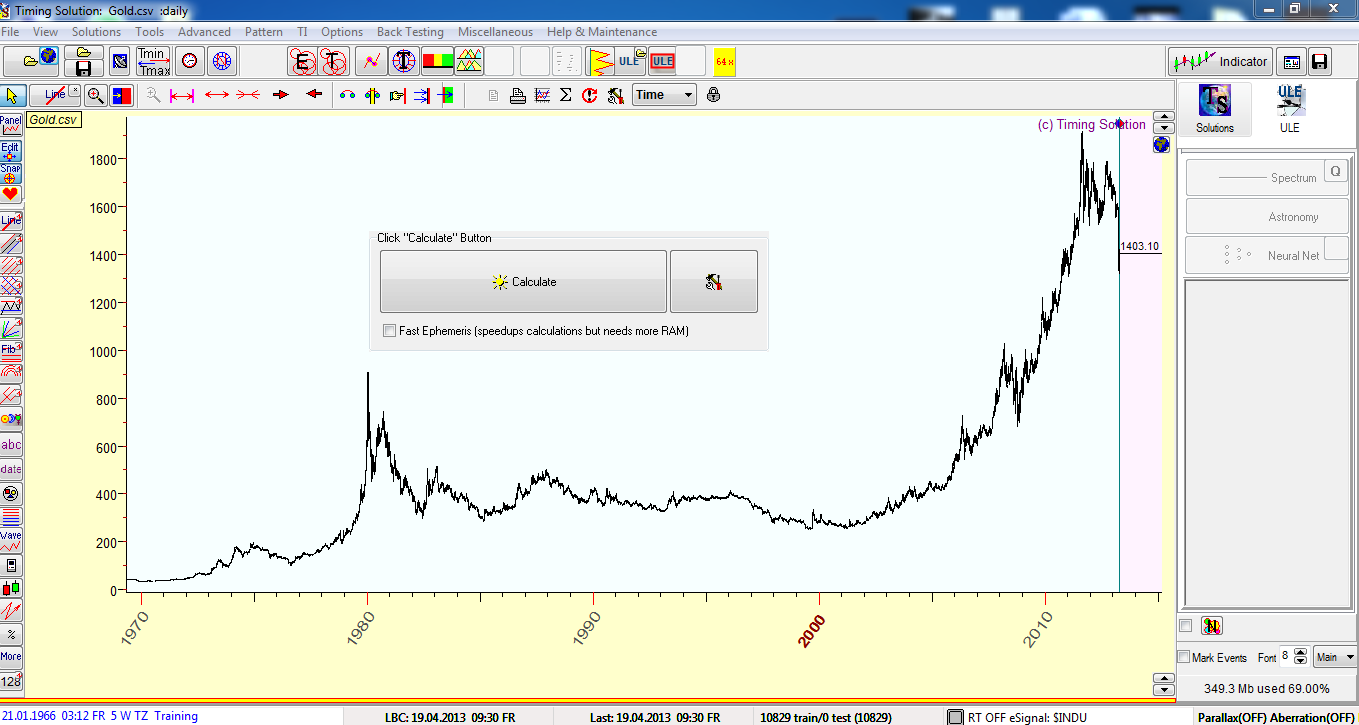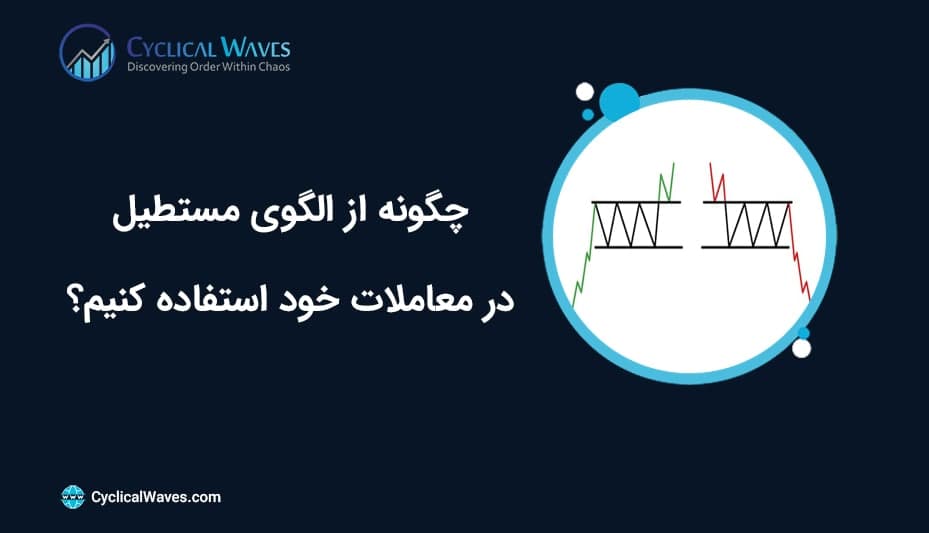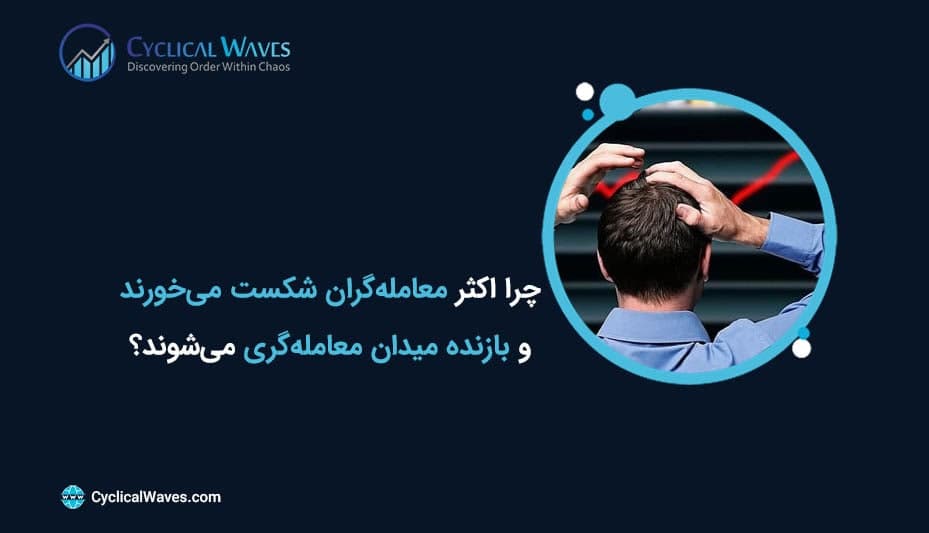فرمت دیتا
برای استفاده از نرم افزارهایی که نیازمند دیتای ورودی هستند معمولا اولین نیاز ما تهیه دیتای مورد نیاز و سپس انتقال آن به نرم افزار است. همچنین فرمت دیتای قابل تشخیص نرم افزار نیز بسیار حائز اهمیت است. نرم افزار تایمینگ سولوشن قابلیت تشخیص تعداد فرمت های متنوعی از دیتا را دارد، و امکان استفاده از دامنه گسترده ای از فرمتهای مختلف دیتا، کار با نرم افزار را راحت تر می کند. در این نرم افزار بیش از 1000 نوع از انواع فرمت های TEXT و Excel ، Metastock، CSI format ، متاتریدر و ... را می توانید استفاده کنید.
بارگذاری دیتا
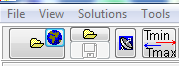
در قسمت نوار ابزار، روی گزینه Download historical price data دوبار کلیک کنید.
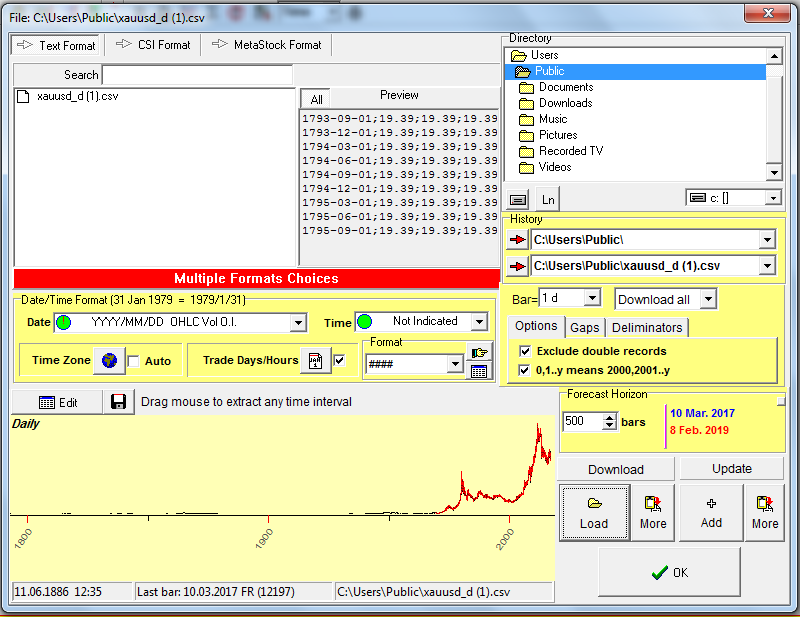
سپس پنجره زیر باز می شود:
در قسمت Directory آدرس دیتای مورد نظر را پیدا کنید. در شکل زیر گزینه Default directory با فلش نشان داده شده است. با کلیک کردن بر روی این گزینه پوشه ای باز میشود که دیتای پیش فرض نرم افزار در آن قرار دارد. که تنها با یک کلیک روی این گزینه به سرعت به این آدرس منتقل شده و دیتا های موجود نمایش داده می شوند.
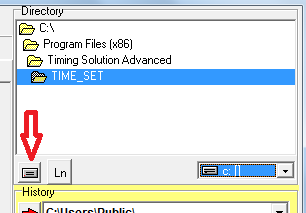
اگر می خواهید دیتای خود را به صورت لگاریتمی بارگذاری کنید، گزینه Ln را انتخاب کنید.
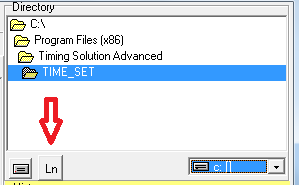
برای دسترسی سریع به هر کدام از درایو های ویندوز، می توانید از گزینه نشان داده شده در شکل زیر استفاده کنید.
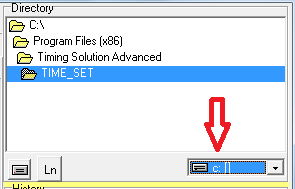
در قسمت History می توانید برای دسترسی سریعتر به دیتای مورد نظر، دو مسیر از آدرس هایی که بیشتر مورد استفاده قرار می دهید را تنظیم کنید، به این ترتیب نیاز نیست آدرس دیتای مورد نیاز را را به طور دستی وارد کنید؛ بلکه با کلیک بر روی فلش قرمز رنگ کنار هر کدام از آدرس ها، مسیر مورد نظر در قسمت Directory بارگذاری می شود.
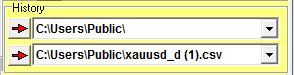
همان طور که در تصویر زیر مشاهده می کنید در سمت چپ ، سه tab وجود دارد که بر حسب نوع دیتای ورودی یکی از آنها مورد استفاده قرار می گیرند. با انتخاب سر برگ اول، تمام فایل ها با فرمت text که دارای پسوند های txt ، asc ، csv و... هستند را تشخیص داده و لیست می کند. سر برگ دوم مربوط به فایل هایی با فرمت csl است و سر برگ سوم فرمت MetaStock را تشخیص می دهد. تنها کاری که لازم است انجام دهید این است که بر حسب نوع دیتای ورودی خود یکی از این سربرگ ها را انتخاب کنید. در قسمت search هم می توانید به سرعت به سهام مورد نظر خود در لیست دیتا دسترسی پیدا کنید.
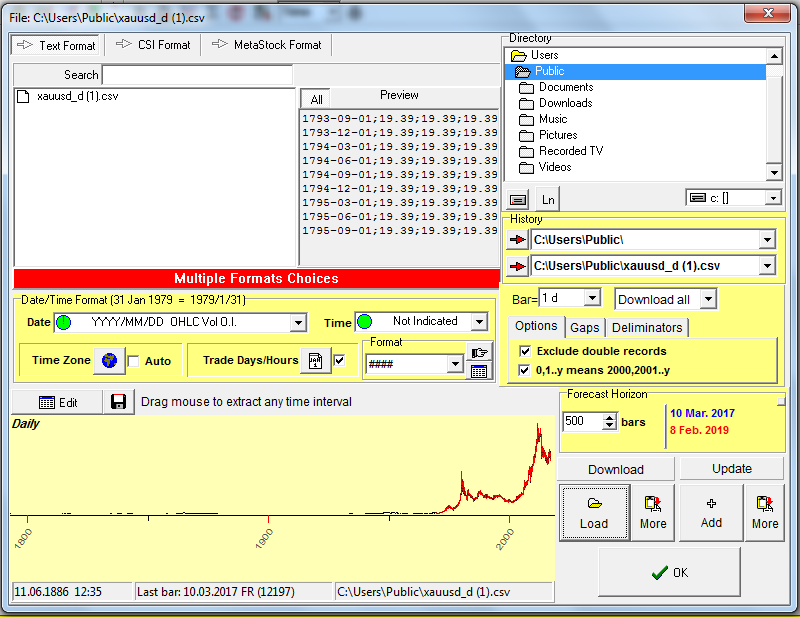
- در بخش زیر، فرمت Date و Time مربوط به دیتای مورد نظر خود را تنظیم کنید.
- در قسمت Trade Days/Hours، در واقع تایم فریم را انتخاب می کنید.
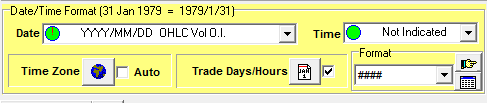
- در قسمت Time Zone ، با کلیک بر روی تصویر کره زمین صفحه زیر باز می شود که بایستی طول و عرض جغرافیایی محل زندگی خود را مشخص کنید. چون ما این نرم افزار را به صورت ریل تایم استفاده نمی کنیم ممکن است منطقه شما را شناسایی نکند که در این صورت می توانید طول و عرض شهر خود را به صورت دستی وارد کنید.
طول و عرض جغرافیایی شهر تهران در این تصویر نشان داده شده است.
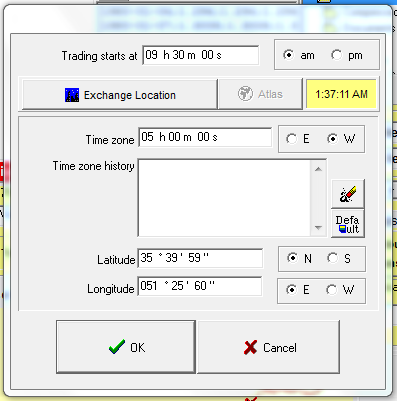
پس از طی این مراحل با کلیک روی گزینه Load و تایید طول و عرض جغرافیایی خود، چارت را در کادر زرد رنگ پایین پنجره به صورت پیش نمایش می توانید مشاهده کنید. پس از کلیک روی گزینه ok چارت در نرم افزار بارگذاری می شود.
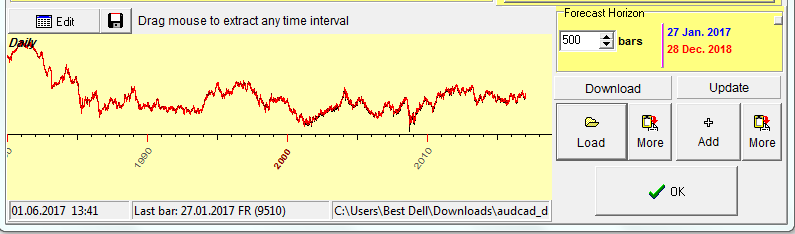
کادری که روی صفحه چارت نمایش داده می شود، برای محاسبات آسترولوژیک بر اساس چارتی است که شما لود کرده و قصد انجام عملیات روی آن را دارید. با کلیک روی گزینه calculate بارگذاری چارت به پایان می رسد.